Как загрузить фотоальбом на стену
Несколько дней назад в контакте появилась возможность загружать целые альбомы на стены и делиться ими с подписчиками и друзьями в новостях. При этом пользователи сразу же видят описание загруженного альбома, количество фотографий в нем и миниатюры этих фотографий, расположенные в оптимальном порядке.
В этой статье мы расскажем, как правильно разместить альбом в новостях, как загрузить сразу несколько альбомов и кто из пользователей может просматривать такие альбомы.
Итак, чтобы добавить альбом на свою стену или стену своего друга, проделайте следующее:
- зайдите в альбом, который вы хотите разместить;
- скопируйте ссылку на него в адресной строке;
- зайдите на стену и вставьте ссылку в поле написания сообщения;
- как только увидите, что альбом прикрепился — можете удалить ссылку;
- нажмите Отправить.
При загрузке одного альбома вы увидите обложку альбома, а также внутренние фотографии, расположенные в красивом «умном» порядке.
загрузка…
Если же вы хотите загрузить не один, а сразу несколько альбомов на стену, то вам необходимо сделать следующее:
- вставьте ссылку на первый альбом в поле сообщения на стене;
- как только альбом загрузится — удалите ссылку и вставьте ссылку на следующий альбом;
- делайте так до тех пор, пока все нужные вам альбомы не загрузятся;
- после этого нажмите Отправить.
Если вы прикрепили несколько альбомов — то на стене будут отображаться обложки этих альбомов, их названия и количество фотографий в каждом из них.
Прикреплять вы можете не только свои альбомы, но и любые другие, доступные вам. Что же касается настроек приватности
— то просматривать альбомы смогут только те пользователи, которым они доступны в обычном режиме.Как создать альбом вконтакте — в группе или на стене личной страницы, как прекрепить фото альбом на стену
В статье детально рассказываем, как создать альбом Вконтакте с пошаговой инструкцией для групп и личных страниц. Раскрываем вопрос изменения приватности фотографий. Также делимся опытом, как разместить сборник фотографий и альбомов на стене сообщества.
Раскрываем вопрос изменения приватности фотографий. Также делимся опытом, как разместить сборник фотографий и альбомов на стене сообщества.
Похожие Статьи
Фотографии ВКонтакте удобнее размещать по разным альбомам. Благодаря этому, поиск нужных изображений и работа с ними существенно упрощается. Социальная сеть ВКонтакте предоставляет возможность менять приватность изображений, позволяя открыть просмотр для всех посетителей Вашей страницы или группы, ограничить только для друзей или подписчиков сообщества, или закрыть только для персонального просмотра.
Алгоритм создания альбома в профиле- Авторизоваться в своем профиле.
- В расположенном слева меню кликнуть по разделу «Фотографии».
- В верхнем правом углу страницы нажать на надпись: «Создать альбом».
- В появившемся окне указать название альбома и при желании добавить описание. На данном этапе также стоит определить, кто будет иметь доступ к просмотру и комментированию изображений в данном альбоме.

- Теперь можете нажать на кнопочку «Создать альбом» и наполнить его фотографиями.
Для создания альбома необходимо кликнуть на кнопку «Создать Альбом».
Изображения в созданный альбом загружаются по тому же принципу – кликнув в верхнем правом углу страницы на кнопку «Добавить фотографии». В открывшемся окне выбираете папку на компьютере в которой хранятся Ваши медиафайлы и прикрепляете их. По умолчанию выбрать можно только один файл, но, если зажать на клавиатуре кнопочку Ctrl, можно прикрепить несколько фотографий сразу.
Обратите внимание! Уже созданный альбом всегда можно отредактировать, изменить его настройки приватности и добавить новые фотографии. Для этого нужно открыть раздел «Фотографии» на Вашей страничке или в группе, навести курсор мышки на нужный альбом, и кликнуть по значку карандаша в правом верхнем углу изображения альбома.
Алгоритм создания альбома в сообществе- Авторизироваться ВКонтакте.

- Кликнуть по разделу «Группы» в личном меню, которое находится слева от Вашего аватара.
- В появившемся списке групп выбрать нужное сообщество, где предполагается создание фотоальбома и перейти в группу.
- Нажать на раздел «Фотоальбомы».
- Кликнуть по кнопочке «Создать альбом», написать название и добавить описание при желании.
- Опубликовать альбом в группе ВКонтакте.
В ряде случаев, пользователи социальной сети ВКонтакте хотели бы ограничить доступ к своим фотографиям и позволить их просматривать только определенному кругу лиц. Это можно легко сделать при помощи альбомов, а не единичных фото, загруженных без создания фотоальбома.
Что нужно сделать:- Открыть раздел со всеми фотоальбомами на личной странице или в группе;
- Навести курсор мышки на тот фотоальбом, доступ к которому хотите ограничить, нажать на изображение карандаша и включить редактирование;
- Для изменения настроек приватности фотоальбома, кликнуть по ссылке с вопросом о доступе, из выпадающего меню выбрать, кто сможет просматривать фотоальбом (всем; отдельным пользователям; всем, кроме некоторых; только владельцу страницы).

Аналогичным образом можно настроить ограничения по комментированию фотографий в альбоме ВКонтакте.
Как прикрепить альбом на стену группы или личную страницуРазработчики «ВКонтакте» предусмотрели возможность добавления на стену одного или нескольких фотоальбомов. Если Вы хотите прорекламировать новые товары (когда у Вас интернет-магазин) или коллекции товаров, которые загружены в фотоальбомы группы, а может рассказать о своих путешествиях на личной страничке, можно прикрепить желаемый фотоальбом или альбомы.
Для этого сделайте следующее:- Откройте раздел «Фотоальбомы» в группе или «Фотографии» на личной странице;
- Выберите нужный фотоальбом и откройте его в новой вкладке в браузере;
- Скопируйте его url-адрес и вставьте получившуюся ссылку в «новый пост» на своей стене или в группе;
- Таким же образом можно добавить еще фотоальбомы в новый пост – до 10 штук.
 Для этого копируете ссылочку на фотоальбом и публикуете ее с новой строки;
Для этого копируете ссылочку на фотоальбом и публикуете ее с новой строки; - Нажмите кнопочку «Отправить».
Создание альбомов во «ВКонтакте» очень удобно и позволяет разгруппировать Ваши изображения по «папочкам». Функционал альбомов дает возможность быстро и эффективно управлять приватностью фотографий, открывая или закрывая доступ к ним отдельным лицам или целым категориям
Как прикрепить альбом к записи вконтакте: методы, особенности
В контакте можно обмениваться фотографиями через сообщения, а также прикрепить их к определенной записи на странице. Сегодня мы расскажем, как прикрепить альбом к записи Вконтакте, и вы сможете самостоятельно сделать все необходимое.
Методы прикрепить альбом на стену в ВК
В статье рассматривается два основных способа, которые дают возможность прикреплять изображения, давайте ознакомимся с каждым. Пользователь сможет выбрать для себя подходящий способ.
Пользователь сможет выбрать для себя подходящий способ.
С мобильного устройства
В начале зайдите на сайт Вконтакте, откройте свою страницу, пройдите процесс авторизации. Далее перейдите во вкладку “Фотографии”, переключитесь на вкладку “Альбомы”, если потребуется, создайте новый альбом. В правом верхнем углу расположен плюсик, нажмите на него, далее напишите название альбома и настройте его приватность.
Расположите в альбоме нужные фотографии. Если не знаете, как это сделать, то следуйте следующей инструкции. Откройте сборник снимков, в верхнем правом углу нажмите кнопку “Добавить фото”. Выберите с галереи нужные фотографии, дождитесь загрузки в выбранную папку, нажмите кнопку “Сохранить”. Если фото нужно загружать с другого носителя, воспользуйтесь usb-шнуром или картой памяти для загрузки файлов.
Теперь сделайте копию ссылки на готовый пакет фотографий и перейдите на запись, к которой нужно прикрепить фото. Создайте новую запись, под постом вставьте скопированную ссылку.
С ПК
Для прикрепления альбома пользователю нужно сделать такие действия:
- вначале стоит скопировать ссылку на выбранный альбом, зайдите во вкладку “Фотографии”:
- Выберите альбом, который хотите прикрепить, щелкните на него правой кнопкой мышки, откроется контекстное меню. В данном разделе выберите пункт “Копировать ссылку”.
- Теперь откройте свой профиль, создайте новую запись (в поле “Что у вас нового?”).
- Теперь вставьте ссылку на скопированный объект, после данной процедуры должна показаться обложка альбома.
- Нажмите клавишу “Отправить”. Теперь альбом прикрепится на стену.
По желанию пользователь сможет добавить описание альбома.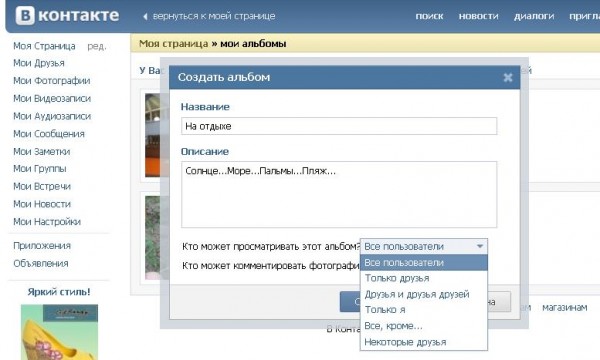 Учтите, стоит писать текст после публикации альбома (если напишете сразу, кроме фото в посте будет видна ссылка на них). Кликните на “…” выберите “Редактировать”.
Учтите, стоит писать текст после публикации альбома (если напишете сразу, кроме фото в посте будет видна ссылка на них). Кликните на “…” выберите “Редактировать”.
После добавления надписи нажмите кнопку “Сохранить”. Если сделали всё правильно, ваша запись будет иметь такой вид:
Возможные проблемы
Какие сложности могут возникнуть во время прикрепления фотоальбома? В основном все получается с первого раза, но иногда из-за того, что устройство не поддерживает формат фото или размер альбома превышает допустимую норму, он может не прикрепится к записи. Внимательно нужно следить за тем, чтобы случайно к записи не были прикреплены ненужные изображения.
Также если сеть интернет работает с перебоями, во время процедуры что-то может пойти не так, и снимки не прикрепятся. Перед процессом обязательно проверьте качество интернет-соединения. Если во время прикрепления со стационарного компьютера будет отключена электроэнергия, то все внесенные изменения могут не сохранится, и всю процедуру нужно будет выполнять заново.
Как видите, прикрепить файл к записи пользователь сможет самостоятельно без посторонней помощи. Прикрепляйте к публикациям снимки и пусть ваши друзья знают о ваших новостях. Надеемся статья станет вам полезной.
Добавление альбома вконтакте. Размещение фотографий на стене Как прикрепить фотоальбом на стену вконтакте
Большинство людей примерно понимают, как менять главную страницу профиля или добавлять снимки в собственные альбомы. Однако когда речь идет о самой стене ВК, многие теряются, не понимают, как прикрепить туда то или иное изображение. В этом нет ничего сложного.
Ниже приведена инструкция, которой необходимо придерживаться.
Кстати, таким же образом отправляется картинка в ленту другу.
Это может быть ваш совместный снимок, открытка или любая фотография, которая покажется уместной.
Закрепление фотографии на странице
После того как изображение было добавлено, его можно с легкостью закрепить. Это делается, чтобы новые записи на стене не сдвигали фото вниз по списку. Таким образом, оно всегда будет на виду, пока вы не решите открепить его.
Для закрепления фотографии, выберите контекстное меню в виде трех точек в верхнем углу записи.
Там можно найти пункт «Закрепить», благодаря которому любое изображение сразу поднимется на самый верх вашей стены. Возле него появится соответствующая запись.
Таким же образом можно и открепить фотографию.
Изначально нужно открыть свои изображения, найдя там все альбомы. Это можно сделать в меню «Фотографии» на основной странице ВК.
Выберите нужный альбом и зайдите в него. Для этого кликните на обложку этой коллекции фотографий. После того как вы попадете внутрь самой папки, скопируйте ссылку в строке браузера.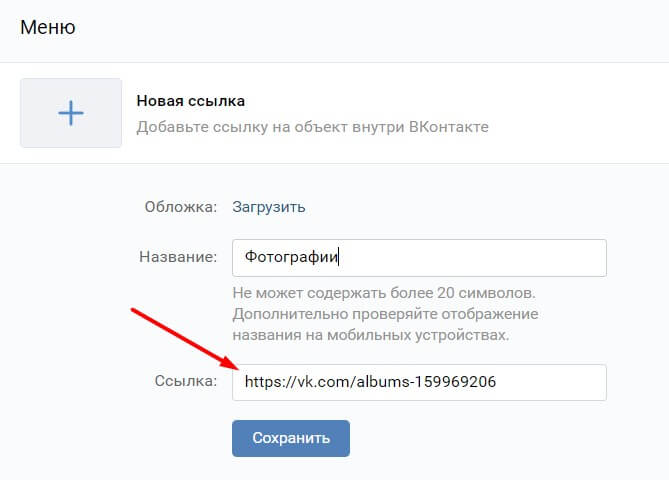
Кнопкой «отправить» вы размещаете его на свою стену.
В социальной сети ВКонтакте альбомы выполняют важную роль, предоставляя пользователям возможность сортировать данные по различным категориям. Далее мы расскажем обо всех нюансах, которые нужно знать для добавления нового альбома в каком-либо разделе сайта.
Процесс создания альбома ВКонтакте, вне зависимости от типа папки, является идентичным как в случае с персональной страницей, так и сообществом. Однако сами альбомы все же имеют несколько отличий друг от друга.
Вариант 1: Фотоальбом
В случае добавления нового альбома с изображениями вам предоставляется возможность сразу же указать название и описание. Более того, также во время создания могут быть установлены особые параметры приватности, исходя от ваших требований.
Для лучшего понимания процесса создания альбома и дальнейшего добавления содержимого ознакомьтесь со специальной статьей на нашем сайте.
Вариант 2: Видеоальбом
Во время добавления нового раздела с видеороликами вам предоставляется несколько меньшее количество возможностей, ограниченное лишь названием и некоторыми параметрами приватности.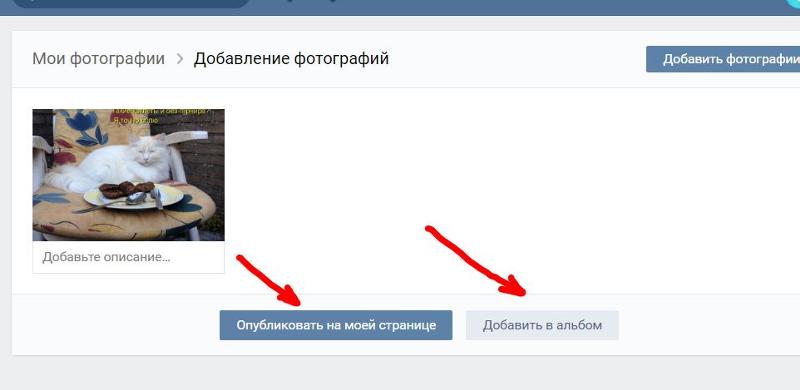 Однако как бы то ни было, этого вполне достаточно для подобной папки.
Однако как бы то ни было, этого вполне достаточно для подобной папки.
Как и в случае с фотоальбомами, процесс создания новых альбомов для видеозаписей нами был максимально подробно рассмотрен в другой статье.
Процедура добавления альбома с музыкой выглядит немного проще.
Подобного рода музыкальные папки вы вполне можете создавать самостоятельно, ознакомившись со специальной инструкцией.
Мобильное приложение
Любому альбому ВК в мобильном приложении свойственны те же особенности, что и в полноценной версии сайта. Вследствие этого мы рассмотрим лишь процесс создания, преимущественно игнорируя заполнение папок содержимым.
Вариант 1: Фотоальбом
По далее приведенной инструкции вы можете добавить альбом не только в раздел с фотографиями на своей странице, но и в сообществе. Однако для этого также потребуются дополнительные права доступа к соответствующим возможностям.
На этом с фотоальбомами можно закончить.
Вариант 2: Видеоальбом
Добавление новых папок для роликов не сильно отличается от аналогичного процесса для фотоальбомов.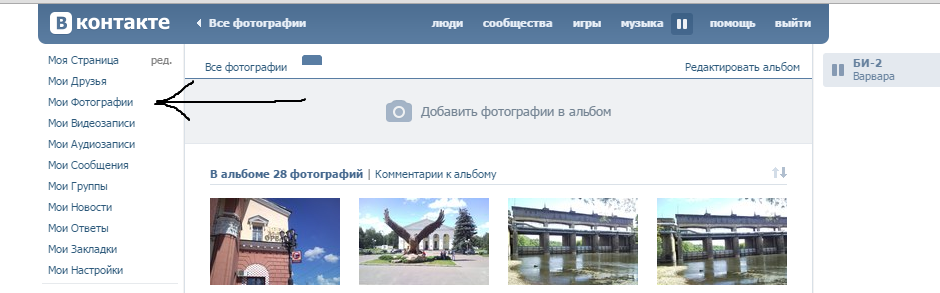 Главными нюансами тут являются внешние отличия нужных элементов интерфейса.
Главными нюансами тут являются внешние отличия нужных элементов интерфейса.
Готово! Альбом с видеозаписями создан
Вариант 3: Музыкальный альбом
Мобильное приложение также позволяет добавлять к себе на страницу альбомы с музыкальным содержанием.
Чтобы избежать возможных проблем, вам следует проявить внимательность. Кроме того, мы также всегда готовы ответить на вопросы в комментариях.
Здравствуйте, дорогие читатели сайт.
Начнем с размещения на личной страничке, потом поговорим о сообществах, уделим внимание публикации с телефона и в конце узнаем, как быстро выложить в ВКонтакте материалы из Инстаграм.
Есть несколько вариантов такого размещения: на стене, в разделе фотографии, в альбоме и установив аватарку. Вам могут пригодиться некоторые из них или все. Разберем каждый способ отдельно.
На стене
Чтобы прикрепить изображение к публикации, под текстом нажмите на значок фотоаппарата. Можно выложить графику и без сопроводительного сообщения, но так делается редко.
В проводнике на компьютере выберите необходимый файл. Или же сделайте снимок в реальном времени, он появится под новой записью. Нажмите «Отправить». Готово, новый материал опубликован на стене.
На странице
Переходим в соответствующий пункт меню.
Нажимаем на кнопку «Добавить фотографии». Выбираем один или несколько файлов в проводнике, открываем их. Теперь можно внести определенные корректировки:
- сделать описание,
- повернуть,
- открыть фоторедактор,
- при необходимости удалить.
Все это делается с помощью пиктограмм на каждой миниатюре.
После окончания обработки подтверждаем свое желание опубликовать изображения на сайте.
Теперь увидеть их можно в своем аккаунте в соответствующем разделе.
В альбоме
Если вы еще не знаете, что графику можно хранить в отдельных папках, читайте статью о том, как создать альбом в ВК. Если у вас уже есть готовые каталоги, после загрузки фоток с жесткого диска можно выбрать не «Опубликовать на моей странице», а «Добавить в альбом».
В открывшемся окне выберите место, куда нужно переместить файлы.
Основное фото профиля
Наведите курсор на текущее изображение, всплывет меню. Выберите «Обновить фотографию».
Здесь можно сделать моментальный снимок или загрузить уже готовый с компьютера. Когда загрузка завершится, подтвердите свой выбор кнопкой «Сохранить и продолжить» или вернитесь назад и подберите другой вариант.
В конце определите область для маленькой аватарки, которая будет показываться рядом с вашими сообщениями и в списке друзей у других пользователей. Сохраните изменения.
Добавляем фотографию в сообщество
Если вы являетесь создателем или администратором сообщества, то размещение графического контента – обязательная часть работы по его наполнению. Здесь, как и в личном профиле, есть несколько вариантов публикации материалов: на странице, в альбоме, изменение главной миниатюры.
И применять мы будем те же приемы. Сначала переходим в раздел основного меню «Группы», «Управление» и идем в сообщество, которое планируем редактировать.
Чтобы опубликовать новость с картинкой на стену, напишем текст в поле «Добавить запись» и прикрепим графический файл. Для этого жмем по пиктограмме, изображающей фотоаппарат. Выбрать можно из имеющихся на личной странице материалов или загрузить с ПК. Когда загрузка завершится, отправляем контент на стену.
Чтобы создать и наполнить альбом группы, нужно перейти в меню «Управление», «Разделы» и добавить возможность публиковать фотки. Программа предлагает выбрать из 2 типов доступа – открытого и закрытого. В первом случае размещать фотографии могут все участники группы, во втором – только администраторы. Сохраняем настройки и идем дальше.
Здесь можно загрузить изображения в основной каталог, созданный автоматически или перейти во вкладку «Все фотографии» – «Создать альбом».
После этого можно загрузить снимки, сохраненные на жестком диске. Для этого зайдите в альбом и нажмите на «Добавить фотографии» или перетащите мышкой документы из папки на компьютере.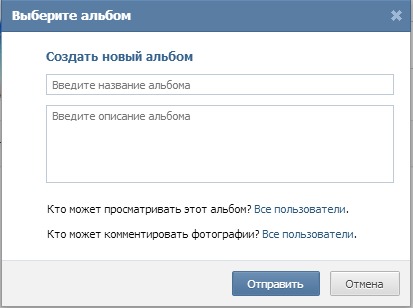
Чтобы поменять «лицо» группы, загрузите снимок на основную страницу.
Загружаем фото в ВК через телефон
Часто снимки делаются на камеру мобильного устройства. Редко кто носит с собой цифровой фотоаппарат. Поэтому нет смысла перекидывать данные в компьютер, проще разместить их в социальной сети прямо с гаджета.
Чтобы опубликовать фотки с Айфона или мобильного устройства на Android, зайдите в официальное приложение соцсети. Откройте меню, нажав на три точки в углу экрана, и перейдите по ссылке «Фотографии». Нас интересует вкладка «Альбомы». Идем туда.
Если нужно – создаем новую папку, если нет – добавляем файлы в уже имеющуюся. Для этого жмем на плюсик и затем на подходящий вариант: «Загрузить из галереи» или «Сделать снимок».
Аналогичным образом можно загружать фотографии в мобильной версии браузера.
Официальная программа для мобильных дает еще одну интересную возможность – публиковать снимки в историю ВКонтакте. Для этого нужно открыть новости и вверху экрана нажать на свою аватарку с плюсиком или на фотоаппарат.
Если программа делает запрос, разрешите ей доступ к камере. Затем нажмите на большой кружок внизу экрана и сделайте снимок. История будет показываться друзьям и подписчикам в течение суток.
Публикация изображений в сообществе
Чтобы добавить фото в группу, перейдите в нее. Под основной информацией должен быть блок «Фотографии». Заходим туда, выбираем вкладку «Альбомы». Открываем тот, который хотим пополнить, и при помощи плюсика в углу подгружаем графические материалы из галереи или делаем снимок в реальном времени.
Публикуем фото через галерею
Того же результата можно достичь, если зайти в папку, где хранятся изображения на телефоне. Отметить «птичками» файлы, которые нужно отправить в VK, нажать на значок вверху экрана. У меня он выглядит так, как на скриншоте.
Автопостинг из Инстаграм в ВК
И напоследок, как я и обещала, маленькая хитрость для поклонников Instagram и VK. Открываем свой профиль ВКонтакте, под основной фотографией жмем «Редактировать».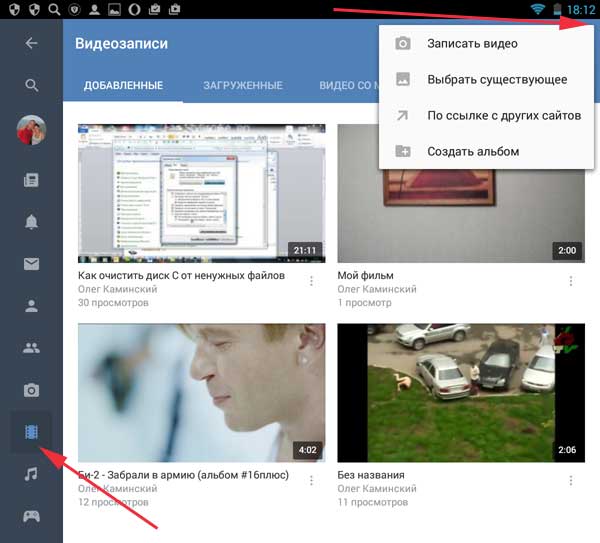 В меню справа идем в «Контакты».
В меню справа идем в «Контакты».
Внизу окна видим надпись «Интеграция с другими сервисами». При нажатии на нее появятся социальные сети, с которыми можно связать профиль в ВК.
Я уже ввела свои данные, поэтому мне предлагают настройки передачи материалов. Рекомендую поставить отметку напротив надписи «Не импортировать (только с хэштегом)». Тогда не все посты будут автоматически передаваться из Инстаграм в ВК, а только те, где будет хэштег #vk – для импорта в заранее выбранный альбом, #vkpost – для публикации на стене.
Сохраняйте результат и испытывайте новые возможности. Если что-то идет не так, вы в любой момент можете отключить эту функцию.
Заключение
Сегодня мы рассмотрели много способов опубликовать фотографию ВКонтакте. Выбирайте подходящие и удобные для вас, получайте множество лайков к своим постам, наполняйте и . Делитесь своими впечатлениями от полученной информации в комментариях, задавайте вопросы. А я прощаюсь с вами, но знаю, что впереди много интересных встреч.
В контакте можно обмениваться фотографиями через сообщения, а также прикрепить их к определенной записи на странице. Сегодня мы расскажем, как прикрепить альбом к записи Вконтакте, и вы сможете самостоятельно сделать все необходимое.
Методы прикрепить альбом на стену в ВК
В статье рассматривается два основных способа, которые дают возможность прикреплять изображения, давайте ознакомимся с каждым. Пользователь сможет выбрать для себя подходящий способ.
С мобильного устройства
В начале зайдите на сайт Вконтакте, откройте свою страницу, пройдите процесс авторизации. Далее перейдите во вкладку “Фотографии”, переключитесь на вкладку “Альбомы”, если потребуется, создайте новый альбом. В правом верхнем углу расположен плюсик, нажмите на него, далее напишите название альбома и настройте его приватность.
Расположите в альбоме нужные фотографии. Если не знаете, как это сделать, то следуйте следующей инструкции. Откройте сборник снимков, в верхнем правом углу нажмите кнопку “Добавить фото”. Выберите с галереи нужные фотографии, дождитесь загрузки в выбранную папку, нажмите кнопку “Сохранить”. Если фото нужно загружать с другого носителя, воспользуйтесь usb-шнуром или картой памяти для загрузки файлов.
Выберите с галереи нужные фотографии, дождитесь загрузки в выбранную папку, нажмите кнопку “Сохранить”. Если фото нужно загружать с другого носителя, воспользуйтесь usb-шнуром или картой памяти для загрузки файлов.
Теперь сделайте копию ссылки на готовый пакет фотографий и перейдите на запись, к которой нужно прикрепить фото. Создайте новую запись, под постом вставьте скопированную ссылку. Теперь кликните кнопку “Отправить”. Под записью вы увидите обложку альбома. Это весьма удобный способ прорекламировать свою продукцию или услуги. Также таким способом для обмена информацией могут пользоваться участники разных групп и сообществ.
С ПК
Для прикрепления альбома пользователю нужно сделать такие действия:
- вначале стоит скопировать ссылку на выбранный альбом, зайдите во вкладку “Фотографии”:
- Выберите альбом, который хотите прикрепить, щелкните на него правой кнопкой мышки, откроется контекстное меню. В данном разделе выберите пункт “Копировать ссылку”.

- Теперь откройте свой профиль, создайте новую запись (в поле “Что у вас нового?”).
- Теперь вставьте ссылку на скопированный объект, после данной процедуры должна показаться обложка альбома.
- Нажмите клавишу “Отправить”. Теперь альбом прикрепится на стену.
По желанию пользователь сможет добавить описание альбома. Учтите, стоит писать текст после публикации альбома (если напишете сразу, кроме фото в посте будет видна ссылка на них). Кликните на “…” выберите “Редактировать”.
После добавления надписи нажмите кнопку “Сохранить”. Если сделали всё правильно, ваша запись будет иметь такой вид:
Возможные проблемы
Какие сложности могут возникнуть во время прикрепления фотоальбома? В основном все получается с первого раза, но иногда из-за того, что устройство не поддерживает формат фото или размер альбома превышает допустимую норму, он может не прикрепится к записи. Внимательно нужно следить за тем, чтобы случайно к записи не были прикреплены ненужные изображения.
Внимательно нужно следить за тем, чтобы случайно к записи не были прикреплены ненужные изображения.
Также если сеть интернет работает с перебоями, во время процедуры что-то может пойти не так, и снимки не прикрепятся. Перед процессом обязательно проверьте качество интернет-соединения. Если во время прикрепления со стационарного компьютера будет отключена электроэнергия, то все внесенные изменения могут не сохранится, и всю процедуру нужно будет выполнять заново. Во избежание таких проблем лучше постоянно сохраняйте изменения, не делайте одну и ту же работу дважды, экономьте время.
Как видите, прикрепить файл к записи пользователь сможет самостоятельно без посторонней помощи. Прикрепляйте к публикациям снимки и пусть ваши друзья знают о ваших новостях. Надеемся статья станет вам полезной.
Многие интернет-пользователи работают с социальными сетями. Например, в России популярен сервис «ВКонтакте». На этом сайте у юзеров полно возможностей. Скажем, тут можно слушать музыку и смотреть фотографии. И даже создавать плейлисты и фотоальбомы. Но как прикрепить альбом к записи «ВКонтакте» при необходимости? Ответ на этот вопрос будет дан ниже. На самом деле все проще, чем кажется. Главное — понять, какой именно объект хочется прикрепить к сообщению.
Что можно присоединить
Задумываясь над тем, как прикрепить альбом к записи в социальной сети «ВКонтакте», нужно в первую очередь понять, о каком именно объекте пойдет речь. От этого многое зависит.
На данный момент можно осуществить прикрепление таких альбомов:
- музыкальных;
- видео;
- с фотографиями.
Дополнительно в сообщения можно вставить отдельные фото, видео и аудио, а также подгрузить разнообразные документы. Например, в формате.doc.
Важно: фото и видеоальбомы прикрепляются одинаково.
Фотоальбом
Как прикрепить альбом к записи «ВКонтакте»? Для начала выясним, каким образом себя вести, если речь идет о прикреплении архива с фотографиями.
Инструкция по достижению необходимой цели будет иметь следующий вид:
- Открыть в VK свой профиль. Там нужно пройти авторизацию.
- Зайти в «Мои фото» — «Фотоальбомы».
- Выбрать архив с фотографиями, который хочется подгрузить.
- Скопировать строчку из адресной строки с ID фотоальбома.
- Начать написание сообщения в «Диалогах» или на стене.
- Вставить скопированную в буфер обмена адресную строчку.
После проделанных действий фотоальбом будет прикреплен к сообщению.
Важно: если нужно прикрепить несколько альбомов, придется каждый раз проделывать описанные действия, но перед вставкой очередного адреса старый в логе письма стирают.
Создание плейлиста
А как прикрепить музыкальный альбом к записи «ВКонтакте»? Для начала придется создать плейлист. Именно его можно весьма быстро отправить своим друзьям или опубликовать на стене.
Чтобы добиться соответствующего результата, потребуется:
- Открыть в социальной сети «ВКонтакте» раздел «Моя музыка».
- В верхней части окна нажать на кнопку «Создать плейлист».
- Задать параметры архива аудио и добавить треки.
- Сохранить изменения.
Вот и все. Теперь можно говорить о том, что музыкальный альбом создан. Но что дальше?
Прикрепление музыки
Как прикрепить к сообщению плейлист? Для этого пользователь «ВКонтакте» должен:
После подтверждения действий операция будет завершена. Она не предусматривает никаких особых навыков и знаний.
Как прикрепить альбом к записи «ВКонтакте»: советы и руководства
Многие интернет-пользователи работают с социальными сетями. Например, в России популярен сервис «ВКонтакте». На этом сайте у юзеров полно возможностей. Скажем, тут можно слушать музыку и смотреть фотографии. И даже создавать плейлисты и фотоальбомы. Но как прикрепить альбом к записи «ВКонтакте» при необходимости? Ответ на этот вопрос будет дан ниже. На самом деле все проще, чем кажется. Главное — понять, какой именно объект хочется прикрепить к сообщению.
Что можно присоединить
Задумываясь над тем, как прикрепить альбом к записи в социальной сети «ВКонтакте», нужно в первую очередь понять, о каком именно объекте пойдет речь. От этого многое зависит.
На данный момент можно осуществить прикрепление таких альбомов:
- музыкальных;
- видео;
- с фотографиями.
Дополнительно в сообщения можно вставить отдельные фото, видео и аудио, а также подгрузить разнообразные документы. Например, в формате .doc.
Важно: фото и видеоальбомы прикрепляются одинаково.
Фотоальбом
Как прикрепить альбом к записи «ВКонтакте»? Для начала выясним, каким образом себя вести, если речь идет о прикреплении архива с фотографиями.
Инструкция по достижению необходимой цели будет иметь следующий вид:
- Открыть в VK свой профиль. Там нужно пройти авторизацию.
- Зайти в «Мои фото» — «Фотоальбомы».
- Выбрать архив с фотографиями, который хочется подгрузить.
- Скопировать строчку из адресной строки с ID фотоальбома.
- Начать написание сообщения в «Диалогах» или на стене.
- Вставить скопированную в буфер обмена адресную строчку.
После проделанных действий фотоальбом будет прикреплен к сообщению.
Важно: если нужно прикрепить несколько альбомов, придется каждый раз проделывать описанные действия, но перед вставкой очередного адреса старый в логе письма стирают.
Создание плейлиста
А как прикрепить музыкальный альбом к записи «ВКонтакте»? Для начала придется создать плейлист. Именно его можно весьма быстро отправить своим друзьям или опубликовать на стене.
Чтобы добиться соответствующего результата, потребуется:
- Открыть в социальной сети «ВКонтакте» раздел «Моя музыка».
- В верхней части окна нажать на кнопку «Создать плейлист».
- Задать параметры архива аудио и добавить треки.
- Сохранить изменения.
Вот и все. Теперь можно говорить о том, что музыкальный альбом создан. Но что дальше?
Прикрепление музыки
Как прикрепить к сообщению плейлист? Для этого пользователь «ВКонтакте» должен:
- Создать плейлист. Как это сделать, описано выше.
- Нажать на «Плейлисты».
- Навести курсор на иконку с нужным альбомом.
- Кликнуть по миниатюре со стрелкой.
- Выбрать, как поделиться записью. Например, «Личный сообщением». В этом случае нужно указать собеседника, которому хочется отправить плейлист.
После подтверждения действий операция будет завершена. Она не предусматривает никаких особых навыков и знаний.
как добавить в группу и на стену с телефона и ПК
В этой статье вы узнаете как создать альбом в ВК. Ведь часто бывает, что вы загружаете фотографии одного события или музыку одного исполнителя. Чтобы такую информацию можно было быстро найти и удобно просматривать (прослушивать, пролистывать), была создана возможность добавить именной каталог в ВК.
Каталог с фотографиями
Возможность делиться яркими событиями своей жизни в виде фото — это то за что мы все любим социальные сети. А за частую для этого и создаем новый аккаунт. Поэтому в первую очередь мы рассмотрим как сделать альбом с фотографиями в ВК. Также мы расскажем как скрыть его от посторонних глаз и загрузить сразу много фото одним потоком.
С компьютера
Используя ПК очень удобно создавать и модерировать любые коллекции в ВК. Читайте далее как это сделать пошагово.
На своей страничке
Итак, создать альбом с фото в контакте на личной страничке, можно следующим путем:
- Зайдите в ВК.
- Слева кликните по разделу «Фотографии».
- Откроется раздел с вашими фото. Вверху вы увидите кнопочку «Создать» — нажмите на нее.
- Перед вами появится окошко, где вы можете ввести название альбома и, при желании, описание.
- Чуть ниже находятся настройки приватности. Здесь то вы и можете сделать свой будущий каталог закрытым. Для этого в строке «Кто может просматривать этот альбом» оставьте значение «Только я».
- Нажмите «Создать».
- Теперь вы окажетесь в созданном каталоге. Сверху находится кнопка «Добавить фотографии».
- Теперь вам нужно будет загрузить фотографии с ПК, можете выбрать сразу несколько.
Если вы создадите закрытый альбом с фотографиями в ВК (доступный только вам), то в общем каталоге он будет помечен маленьким замочком. Находится он левом нижнем углу альбома, рядом с количеством фотографий в нем.
На стене
Вы можете загрузить ВКонтакте альбом с фотографиями целиком себе на стену. Для этого:
- Зайдите в ВК.
- Перейдите во вкладку «Фотографии» и откройте нужную коллекцию.
- В адресной строке скопируйте ссылку на этот альбом.
- Теперь вернитесь на главную страницу своего аккаунта.
- Кликните по строке «Что у Вас нового» и вставьте скопированный адрес.
- Когда каталог загрузится, сотрите ссылку и нажмите «Опубликовать».
Теперь этот набор фото появится в ленте ваших новостей. Если вы хотите сделать этот альбом в контакте закрытым для посторонних пользователей, то прежде чем опубликовать его, установите настройку «Видно друзьям». Находится она в нижней части окна создаваемой новости.
Обратите внимание, что не обязательно прятать от других пользователей целый альбом. Иногда достаточно скрыть фотографию или парочку. Тогда это проще сделать по одному изображению.
В группе
Чтобы создать новый альбом в сообществе ВК, нужно сделать следующее:
- Создайте группу (если не сделали этого) и зайдите в нее.
- Перейдите в раздел «Фотографии сообщества».
- Справа кликните кнопку «Создать».
- Введите название новой коллекции, при желании также создайте краткое описание.
- Поставьте галочку, чтобы фотографии могли добавлять только вы, напротив соответствующей строки.
- Теперь нажмите «Создать» и загрузите фотографии с вашего ПК.
Если вы не видите раздел с фото в группе, то зайдите в раздел управления и включите фотографии, через пункт Разделы.
Со смартфона
Теперь давайте подробно разберем как создать альбом в ВК на телефоне.
На своей страничке
Итак, для начала инструкция для странички:
- Зайдите в свой аккаунт.
- Нажмите на значок «Профиль» справа внизу (человечек в кружочке).
- Теперь откройте раздел «Фотографии».
- Нажмите на плюсик вверху справа.
- В появившемся окне нажмите «Создать альбом».
- Далее, как и в версии с ПК, добавляете название, описание, и устанавливаете настройки приватности (подробнее об этом смотрите в первой инструкции).
- Нажмите галочку вверху справа.
- Чтобы загрузить фото в этот каталог, откройте его. Автоматически откроется коллекция фотографий на вашем гаджете.
- Выберите нужные фото и нажмите «Прикрепить».
Если перед Вами стоит проблема, как добавить альбом на стену в контакте, то знайте — придется перейти в полную версию ВК. К сожалению, для мобильного приложения такая возможность не предусмотрена.
В группе
Как создать альбом в группе ВКонтакте с телефона? Все очень просто.
- Зайдите в сообщество.
- Откройте раздел с фотографиями.
- Далее действуйте, как описано в аналогичной инструкции для ПК.
Все перечисленные инструкции достаточно выполнить один раз и вы уже не забудете как это делается. Теперь вы с легкостью справитесь с такой задачей как сделать фото альбом в группе ВК или у себя на страничке.
Каталог с видео
Чтобы создать каталог с видеозаписями у себя на страничке или в группе, нужно будет воспользоваться компьютером. В мобильном приложении этой функции нет.
На своей страничке
- Зайдите на свою страничку.
- Перейдите в раздел «Видео».
- Перейдите на вкладку «Мои видео».
- Справа нажмите «Создать альбом».
- Теперь, как и в случае с фото, придумайте ему название и установите настройки приватности.
- Далее, пользуясь кнопкой «Добавить видео» вы можете заполнить созданный каталог.
В группе
Теперь давайте выясним как добавить альбом с видео в группу в контакте.
- Войдите в группу.
- В меню справа у вас есть блок «Добавить видео» — нажмите на него.
- Появится поле, с помощью которого вы сможете добавить видеозапись из своих или загрузить с ПК.
- Когда видео будет добавлено, вы увидите дополнительные пункты меню, среди которых будет и «Создать альбом».
- Сделайте новый каталог — мы уже знаем как.
- Перейдите к видео. На каждом ролике есть значок списка в правом верхнем углу — перейдите на него.
- С помощью этого значка вы сможете переместить видеозапись в нужную коллекцию.
Каталог с аудио
По аналогии с предыдущим пунктом мы можем сделать каталог с музыкой.
На своей страничке
Итак начнем с инструкции для вашего личного профиля:
- Зайдите на страничку.
- Откройте раздел «Аудио».
- Когда будете в нем находиться, откройте вкладку «Плейлисты».
- Справа вы увидите значок в виде списка с плюсиком — кликните по нему.
- Появится окно для создания нового плейлиста. Введите название, описание, при желании загрузите картинку для отображения, а потом вы всегда сможете изменить обложку плейлиста.
- С помощью кнопки «Добавить аудиозапись» вы можете заполнить плейлист.
- Нажмите «Сохранить».
В группе
Создание каталога с музыкой в паблике очень схоже с созданием видеоальбома. Поэтому:
- Зайдите в группу.
- В меню справа нажмите «Добавить аудио», а далее повторите все пункты из инструкции про создание видеоальбома в группе.
Как создать закрытый альбом в ВК?
Допустим, Вы уже разобрались, как создать новый альбом с фотографиями, музыкой или видео в ВК, а теперь хотите его скрыть от друзей и других пользователей сети. Первый вопрос, который Вы в этой связи можете задать нам: возможно ли это? Да, конечно. И главное, это не составит Вам никакого труда. Итак, давайте разбираться, как сделать закрытый альбом в Контакте.
С ПК
Для того, чтобы скрыть каталог от чужих глаз есть несколько вариантов Ваших действий.
- Если Вы еще только планируете создать его.
- Следуйте инструкции, как загрузить альбом в ВК, описанной выше.
- На той странице, где нужно указать название и описание, обратите внимание на 2 строчки внизу: «Кто может просматривать» и «Кто может комментировать».
- Установите там нужное значение.
- Если у Вас уже есть готовый вариант, который Вы хотели бы сделать закрытым от посторонних, найдите его в разделе «Фотографии», наведите курсор и в правом верхнем углу нажмите на значок с карандашом.
Перед Вами откроется страница, на которой Вы увидите уже знакомые Вам строчки: «Кто может просматривать» и «Кто может комментировать». После того, как поставите нужные значение, не забудьте нажать «Сохранить изменения».
- Кроме того, обязательно пройдитесь по настройкам приватности. Найти их можно, нажав на аватарку в правом верхнем меню.
Там Вы найдете пункты связанные с просмотром информации Вашего профиля. Проверьте и измените данные при необходимости.
С телефона
Что касается смартфона, то скажем сразу: Вы сможете, как создать альбом в Контакте с фото, видео и аудио, так и сделать его закрытым через приложение. Сделать это можно как на на стадии загрузки нового каталога и работы с ним, так и в приватности профиля.
- На стадии загрузки.
Откройте приложение и кликните на значок в виде человечка в правом нижнем углу, а затем раздел «Фотографии».
Нажмите на плюсик в правом верхнем углу, а затем на кнопку «Создать».
Под строчками с названием и описанием Вы и найдете нужные настройки.
- Отредактировать готовый. Откройте нужный Вам альбом, жмите на многоточие в правом углу и на кнопку «Редактировать».
Установите нужные параметры.
- В настройках приватности. Откройте настройки профиля, нажав дважды на человечка в правом нижнем углу, а затем на слове «Настройки».
Перейдите в раздел приватность и пройдитесь по основным пунктам, редактируя их по своему желанию.
Теперь вы знаете все что нужно о создании каталогов с фотографиями, видео и аудио-записями в ВК. Надеемся вы будете применять эти знания на практике, благодаря чему ваша страничка или сообщество в сети будет выглядеть красиво и привлечет много новых подписчиков.
Как создать альбом ВК: пошаговая инстукция | Бизнес Журнал Сергея Бакалова
В статье детально рассказываем, как создать альбом Вконтакте с пошаговой инструкцией для групп и личных страниц. Раскрываем вопрос изменения приватности фотографий. Также делимся опытом, как разместить сборник фотографий и альбомов на стене сообщества.
Основные нюансы создания альбомаФотографии ВКонтакте удобнее размещать по разным альбомам. Благодаря этому, поиск нужных изображений и работа с ними существенно упрощается. Социальная сеть ВКонтакте предоставляет возможность менять приватность изображений, позволяя открыть просмотр для всех посетителей Вашей страницы или группы, ограничить только для друзей или подписчиков сообщества, или закрыть только для персонального просмотра.
Алгоритм создания альбома в профиле- Авторизоваться в своем профиле.
- В расположенном слева меню кликнуть по разделу «Фотографии».
- В верхнем правом углу страницы нажать на надпись: «Создать альбом».
- В появившемся окне указать название альбома и при желании добавить описание. На данном этапе также стоит определить, кто будет иметь доступ к просмотру и комментированию изображений в данном альбоме.
Изображения в созданный альбом загружаются по тому же принципу – кликнув в верхнем правом углу страницы на кнопку «Добавить фотографии». В открывшемся окне выбираете папку на компьютере в которой хранятся Ваши медиафайлы и прикрепляете их. По умолчанию выбрать можно только один файл, но, если зажать на клавиатуре кнопочку Ctrl, можно прикрепить несколько фотографий сразу.
Обратите внимание! Уже созданный альбом всегда можно отредактировать, изменить его настройки приватности и добавить новые фотографии. Для этого нужно открыть раздел «Фотографии» на Вашей страничке или в группе, навести курсор мышки на нужный альбом, и кликнуть по значку карандаша в правом верхнем углу изображения альбома.
Алгоритм создания альбома в сообществе- Авторизироваться ВКонтакте.
- Кликнуть по разделу «Группы» в личном меню, которое находится слева от Вашего аватара.
- В появившемся списке групп выбрать нужное сообщество, где предполагается создание фотоальбома и перейти в группу.
- Нажать на раздел «Фотоальбомы».
- Кликнуть по кнопочке «Создать альбом», написать название и добавить описание при желании.
В ряде случаев, пользователи социальной сети ВКонтакте хотели бы ограничить доступ к своим фотографиям и позволить их просматривать только определенному кругу лиц. Это можно легко сделать при помощи альбомов, а не единичных фото, загруженных без создания фотоальбома.
Что нужно сделать:- Открыть раздел со всеми фотоальбомами на личной странице или в группе;
- Навести курсор мышки на тот фотоальбом, доступ к которому хотите ограничить, нажать на изображение карандаша и включить редактирование;
- Для изменения настроек приватности фотоальбома, кликнуть по ссылке с вопросом о доступе, из выпадающего меню выбрать, кто сможет просматривать фотоальбом (всем; отдельным пользователям; всем, кроме некоторых; только владельцу страницы).
Аналогичным образом можно настроить ограничения по комментированию фотографий в альбоме ВКонтакте.
Как прикрепить альбом на стену группы или личную страницуРазработчики «ВКонтакте» предусмотрели возможность добавления на стену одного или нескольких фотоальбомов. Если Вы хотите прорекламировать новые товары (когда у Вас интернет-магазин) или коллекции товаров, которые загружены в фотоальбомы группы, а может рассказать о своих путешествиях на личной страничке, можно прикрепить желаемый фотоальбом или альбомы.
Для этого сделайте следующее:- Откройте раздел «Фотоальбомы» в группе или «Фотографии» на личной странице;
- Выберите нужный фотоальбом и откройте его в новой вкладке в браузере;
- Скопируйте его url-адрес и вставьте получившуюся ссылку в «новый пост» на своей стене или в группе;
- Таким же образом можно добавить еще фотоальбомы в новый пост – до 10 штук. Для этого копируете ссылочку на фотоальбом и публикуете ее с новой строки;
- Когда все желаемые фотоальбомы прикрепились к новому посту, текстовые ссылочки можно удалить;
- Нажмите кнопочку «Отправить».
Создание альбомов во «ВКонтакте» очень удобно и позволяет разгруппировать Ваши изображения по «папочкам». Функционал альбомов дает возможность быстро и эффективно управлять приватностью фотографий, открывая или закрывая доступ к ним отдельным лицам или целым категориям.
Оригинал этой статьи находится на нашем блоге: https://sbakalov.ru
Как разместить фото во ВКонтакте. Как добавить фото во ВКонтакте. Главное фото профиля
Фотографии, картинки, музыка, видео и другие мультимедийные файлы — важный компонент любой социальной сети. Без них многие пользователи просто покинули бы свои учетные записи, потеряв всякий интерес к проведению времени на этих сайтах. Поэтому вопрос, как добавить фото в ВК, — один из самых частых запросов в поисковых системах. Загрузить фото не сложно. Вам просто нужно подготовить его и выбрать альбом для публикации.Внимательно прочтите инструкции: вся необходимая информация для вашего удобства детализирована и разбита по шагам.
Часто пользователи предпочитают загружать новые изображения с компьютера. Это связано с удобством и возможностью обработки в специальном редакторе.
Ссылка. Вы можете добавлять фотографии в графическое меню в главном меню для быстрого доступа к фотографиям. Слегка переместите указатель мыши влево от «Моя страница». При наведении курсора появляется значок шестеренки. Нажмите здесь. В открывшемся окне установите флажок «Фото».
Чтобы загрузить изображение с компьютера, выполните следующие действия:
- Наведите указатель мыши на изображение.
- Нажмите на кнопку в виде списка из трех полос.
- Выберите правильный альбом, в котором должна находиться эта фотография.
- Скорректировать фото можно во встроенном фоторедакторе ВКонтакте. Чтобы попасть в редактор, нажмите кнопку в виде полузаполненного кружка.Функционал этого «Фотошопа» от разработчиков ВКонтакте очень впечатляет. Вот что вы можете сделать с фотокарточкой.
- Добавить текст. Нажмите кнопку в виде буквы «А», чтобы сделать надпись.
- Обрезать — обрезать изображение или кадрировать и сохранить только его часть.
- Blur. После применения этой функции некоторые части фотографии будут нечеткими. Этот инструмент можно использовать для фокусировки на определенной части изображения.
- Кнопка в виде солнца позволит вам сделать автокоррекцию.Эта функция подберет оптимальные, с точки зрения ВК, цвета и фильтры для вашей фотографии.
- Если качество автокоррекции вас не устраивает, вы можете настроить параметры самостоятельно, используя инструменты внизу страницы изображения.
Важно! После обработки фото обязательно нажмите кнопку «Сохранить». В противном случае вся работа будет потеряна.
Как добавить фото в ВК с телефона
При добавлении фото с телефона у вас не будет такого изобилия возможностей, как при работе с ПК.Главное удобство этого метода в том, что вы можете сразу загружать фотографии, сделанные на мобильное устройство. Пошаговое выполнение задания:
- Авторизуйтесь в своей учетной записи с помощью официального приложения ВКонтакте.
- Зайдите в раздел «Альбомы» и выберите, в какой из них вы хотите добавить фотокарточку.
Ссылка. Вы не можете загружать изображения в альбомы «Сохраненные», «Фотографии на моей странице» и «Фотографии со мной».
Как добавить фото в группу
Добавление изображений в группы с компьютера и телефона почти то же самое, что загрузка изображений на личную страницу.Единственное отличие состоит в том, что сначала нужно зайти в раздел управления сообществом:
- Зайти в свою группу.
- Нажмите кнопку «Добавить фотографии». Он находится в главном меню сообщества.
Как видите, процедура загрузки фото очень проста. Намного сложнее выполнить качественную обработку и цветокоррекцию, чтобы изображение было максимально привлекательным и получило больше лайков. Однако встроенный фоторедактор ВКонтакте значительно упрощает этот процесс.Вы даже можете оптимизировать изображение одним нажатием кнопки. Попробуйте выложить на страницу и отредактировать фото. Только опыт поможет вам сделать снимки для соц. Сети становятся все лучше и лучше.
Как добавить фото из «ВКонтакте» в «Мои фото» и как создавать фотоальбомы подскажет ВКонтакте.
Для того, чтобы добавить на свою страницу фотографию «ВКонтакте», помимо той, которая является вашей главной фотографией (аватаркой), вам необходимо нажать на надпись «Мои фотографии».Система перенаправит вас на страницу «Фото». Если вы не добавляли фото «ВКонтакте», вы увидите надпись, информирующую вас о том, что вы можете хранить неограниченное количество фотографий «ВКонтакте» на своей личной странице. И предлагает перейти по ссылке, чтобы начать создание своего первого фотоальбома.
Щелкнув ссылку «щелкните здесь», вы попадете на страницу «Новый альбом». Здесь вам будет предложено ввести название вашего альбома с фотографиями и его описание в пустые строки. Под этими строками вы увидите информацию, которую «Все пользователи» могут просматривать и комментировать альбом и фотографию «В контакте».Если щелкнуть левой кнопкой мыши по надписи «Все пользователи», появится контекстное меню с опциями для тех, кому вы можете разрешить или запретить просмотр ваших фотографий: «Все пользователи, Только друзья, Друзья и друзья друзей, Только я, Все. кроме …, некоторые друзья. »Выберите вариант и нажмите кнопку« Создать альбом ».
Система перенаправит вас на страницу «Добавить фото». Вам будет предложено загрузить фотографии с вашего компьютера в поддерживаемых форматах JPG, PNG или GIF, а также информацию о том, что вы можете загрузить до 50 фотографий «ВКонтакте» за раз.Для этого, открыв папку с фотографиями на вашем компьютере, отметьте те, которые вы хотите загрузить, нажав и удерживая клавишу «Ctrl».
Когда фотографии будут загружены, вам нужно нажать кнопку внизу страницы «Отправить», а в появившемся небольшом окне снова нажать кнопку «Отправить». Система сообщит вам, что загрузка завершена и вы успешно загрузили фотографию «В контакте». Справа вы увидите загруженные фотографии, а слева от каждой фотографии «В контакте» будет пустой прямоугольник, в который вы можете ввести описание фотографии.
Обращаем ваше внимание, что все фотографии в ВКонтакте из ваших альбомов можно редактировать в любой момент, изменив настройки просмотра и комментирования ваших фотографий в ВКонтакте. Но вы можете редактировать весь альбом, то есть настройки редактирования будут применены ко всем фотографиям в альбоме. Если вы хотите, чтобы некоторые фотографии «ВКонтакте» были доступны только для друзей, а некоторые — для всех, вам нужно поместить их в разные альбомы. И для каждого альбома можно установить свои особенности приватности.
Фотографии автоматически добавляются в список «Фото со мной» после того, как вы или ваши друзья отметили вас на фотографии «В контакте». Вы можете удалить фотографию из папки «Фото со мной», только удалив эту фотографию из альбома человека, который ее загрузил. Если вам нужно сохранить фотографию «В контакте» из папки «Фото со мной», используйте правую кнопку мыши и выберите «Сохранить как». Обрежьте фотографию «В контакте» таким образом, чтобы на ней лучше всего работали только вы, используя для этого любую программу просмотра и редактирования фотографий, а затем загрузив ее на сайт.
Сайт ВКонтакте не поддерживает многослойные фото ВКонтакте. следовательно, вы не сможете разместить анимированную картинку.
Если вы случайно заблокировали несколько фотографий «ВКонтакте», вы можете исправить ситуацию, почистив браузер. Неважно, какой интернет-браузер вы используете, алгоритм действий один и тот же. В Mozilla Firefox вам нужно перейти на вкладку «Инструменты», выбрать «Настройки» и вкладку «Контент». Убедитесь, что установлен флажок «Загружать изображения автоматически».Перейдите в «Исключения» и, если есть адреса, содержащие адрес «vkontakte.ru», удалите их из списка.
У начинающих пользователей одной из самых популярных социальных сетей vk.com есть вопросы. В этой статье подробно рассказывается, как добавить фото в контакт (в альбомы, на стену, в сообщение, аватар).
Добавление фото в контакт на аватар
- Чтобы друзьям и знакомым было проще вас найти, на аватаре должна быть настоящая фотография: на месте аватара нужно нажать на нарисованную камеру или подпись «Поместить фото» под ней;
- Чтобы загрузить фотографию со своего компьютера, в появившемся окне нажмите «Выбрать фото» с адресом.Далее выберите фотографию и нажмите «Сохранить»;
- Вы также можете сделать снимок с помощью веб-камеры, если на шаге 2 щелкните заголовок «Сделать снимок».
Как добавить фото в контакте в альбом
- Создайте альбом: в меню слева выберите «Мои фотографии», затем в правом верхнем углу под кнопкой «Выход» используйте ссылку «Создать альбом», придумайте имя и, если необходимо, описание, нажмите «Создать альбом»;
- Для добавления фото нажмите на камеру в созданном альбоме, появится окно, укажите адрес (выберите файлы с компьютера).После завершения загрузки вы можете добавить описание. Щелкните «Сохранить».
- Чтобы добавить фотографии в уже созданный альбом, вам нужно нажать «Мои фотографии», выбрать альбом и, снова, нажав на показанную камеру, добавить фотографию. Если вы не выберете альбом, а просто нажмете на картинку или надпись «Добавить фото» — фотография будет добавлена на вашу стену.
Добавление фото в контакте к стене
На своей или чужой стене наведите курсор мыши в окно для записи, щелкните левой кнопкой мыши.Ниже представлены два варианта:
- Перетащите фотографию с компьютера на изображение камеры справа в окне для записи на стене;
- Щелкните слово «Присоединить» под окном для записи. Затем выберите фото из своих альбомов в контакте или загрузите с компьютера;
- Если невозможно добавить фото / написать сообщение, значит, пользователь ограничил доступ к своей стене.
Как добавить фото в контакте к сообщению
- Зайдите на страницу собеседника, под его аватаркой нажмите «Отправить сообщение»;
- Под окном сообщения в правом нижнем углу нажмите «Прикрепить», выберите «Фото».Затем выберите фотографию из существующих альбомов или загрузите файл со своего компьютера.
Сделайте свою страницу ярче и интереснее, загрузив свои фото!
Сегодня мы научимся добавлять фото со своего компьютера или смартфона прямо в социальную сеть Вконтакте. Рассмотрим разные ситуации. Будет много практики и текста, так что сразу приступим к делу.
Как добавить в аватар главную фотографию
Вы хотите сменить профиль или у вас его вообще нет, неважно, посмотрим, как это делается.Заходим на нашу страницу и на месте, где должен быть аватар, перемещаем мышку, нажимаем на ссылку «Загрузить новое фото»:
На следующем этапе нажмите кнопку «Выбрать файл», чтобы загрузить его со своего компьютера:
Находим нужную картинку на жестком диске и нажимаем на кнопку «Открыть»:
Выберите часть изображения, которая будет видна на вашей странице, и нажмите кнопку «Сохранить и продолжить»:
Теперь выберите область, которая будет отображаться на эскизах в вашей переписке или на стене, в комментариях и т. Д.Нажмите на кнопку «Сохранить изменения»:
Вот и все, поздравляю, теперь у вас новый аватар.
Как добавить фото в альбом
Мы уже разобрали. Если вы не знаете, как это сделать, перейдите по ссылке. Теперь посмотрим, как туда складываются картинки.
Выберите альбом, в который мы хотим вставить изображения, и щелкните по нему:
На следующем этапе нажмите кнопку «Добавить фото в альбом»:
Ищем на жестком диске фотографию, которую хотим загрузить, и нажимаем кнопку «Открыть»:
Если хотим, то вводим описание и нажимаем на кнопку «Сохранить фото»:
Добавляем фото на стену
Прямо на стене наведите курсор мыши на поле ввода и щелкните значок камеры в правом верхнем углу или щелкните ссылку «Прикрепить» и выберите «Фото» в раскрывающемся меню:
Загрузите фото со своего компьютера:
Если хотим, вводим текст перед фото и нажимаем на кнопку «Отправить»:
Вот и все, на стене добавлено.
Как добавить фото в группу
Мы уже рассмотрели. Не вижу причин повторяться здесь. Просто перейдите по ссылке и прочтите, как это сделать. После того, как вы разрешите добавлять фотографии в свою группу и создадите альбом, добавлять фотографии в него будет легко.
Как переместить фотографию в другой альбом
Здесь нет ничего сложного. Заходим в «Мои фото» и находим нужную, открываем. Под изображением есть ссылка «Действия». Щелкаем по нему и из выпадающего списка выбираем пункт «Перенести в альбом».
Сегодня каждый смартфон оснащен цифровой камерой, поэтому на телефон делается все больше и больше снимков. Используя приложение для iPhone или Android, очень удобно загружать изображения в ВК прямо с мобильного телефона.
Добавить фото через телефон в ВК можно несколькими способами:
- прикрепить картинку к записи на стене,
- скачать из галереи на своем устройстве.
После этого сервис перейдет в папку устройства, в которой хранятся картинки.Отметьте один или несколько из них и щелкните галочку в правом верхнем углу.
Чтобы добавить фотографию со своего телефона в сообщение, перейдите во вкладку «Новый пост» и напишите несколько строк или пару популярных хэштегов.
Теперь щелкните значок с камерой и отметьте от 1 до 10 снимков, которые должны присутствовать в записи.
Таким же образом вы можете прикреплять фотографии к своим комментариям в группах или сообществах.
Изображения можно загрузить в существующий альбом.Для этого перейдите в раздел «Фото» в выпадающем меню слева. Выберите вкладку «Альбомы» и откройте тот, который вам нужен. Далее нажмите на крестик в правом верхнем углу. Система предложит либо выбрать существующее изображение из галереи, либо сделать снимок.
Добавить фото со смартфона, не заходя в приложение
После этого на устройстве отобразится список приложений, с помощью которых вы сможете отправить это фото в Интернет или людям из ваших контактов. Нажмите на значок социальной сети ВКонтакте. Далее выберите, куда вы хотите загрузить изображение:
- в альбом
- на стене,
- в документы.
Вы также можете отправить картинку в личном сообщении себе или кому-то из друзей.
Фото в ВК можно дублировать из Instagram. Для этого нужно привязать свою учетную запись в настройках, указав логин и пароль для профиля. Теперь, когда вы публикуете посты в Instagram, активируйте ссылку ВКонтакте, и посты будут дублироваться в этой социальной сети.
Обновление редактора статей ВКонтакте: фото-карусель и аудиозаписи
В редакторе статей ВКонтакте появились долгожданные обновления — создание фото-каруселей, а также прикрепление аудиозаписей.
Читайте также: Как опубликовать статью в ВКонтакте
Авто-продвижение в Инстаграм без блоковРекомендовано : Jesica — это приложение для продвижения Instagram (от создателей Instaplus.меня). Установите Jesica на свой телефон или компьютер Android, и приложению понравится, подпишется и откажется от подписки, как если бы вы делали это сами:
- Нет блоков. Пределы работают так, как если бы вы все это делали вручную.
- Безопасно. Вам не нужно вводить пароль для своей учетной записи.
- Высокая скорость. Вы можете ставить до 1000 лайков и 500 подписок в день.
Попробовать 5 дней бесплатно >>
Реклама
Фото-карусель в редакторе статей ВКонтакте
Нововведение позволит вам добавлять к статьям целые альбомы в удобном для просмотра формате — карусели.В одну карусель можно загрузить до 30 изображений. Обновлен редактор статей: теперь создание фото-каруселей доступно каждому.
Чтобы добавить фото-карусель, вы должны сначала добавить любое изображение в свою статью. После этого при наведении курсора на нее появится кнопка «Создать карусель». Нажмите здесь.
Это откроет окна для создания карусели из фотографий, где вам просто нужно добавить изображения, которые вы хотите показать читателям.
Аудиозаписи
Также появилась возможность добавлять в статью аудиозаписи.Вы можете прикрепить отдельные посты или тематические плейлисты.
Чтобы добавить песню в статью, перейдите к созданию нового блока и щелкните значок заметки.
Вы можете найти нужную композицию с помощью внутреннего поиска ВКонтакте или выбрать из своих аудиозаписей. Также вы можете добавить описание к прикрепленной песне.
Ранее ВКонтакте запустил уникальный алгоритм защиты контента Nemesis и разрешил запускать рекламу с мобильных …
VK в TIDAL — переносите плейлисты и избранное с Soundiiz
Как перенести сразу все свои музыкальные данные из ВКонтакте в TIDAL?
Вот несколько шагов, которые помогут вам перенести ваши плейлисты и избранные с VKontakte в TIDAL за один раз
Премиум Плейлисты Альбомы Треки Платформа на платформу- Открыть веб-приложение Открыть
- Щелкните платформу до платформы () на левой панели интерфейса
- Выбрать ВКонтакте в качестве исходного сервиса (и подключить эту платформу)
- Выберите категории элементов, которые вы хотите перенести, установив соответствующий флажок слева.
- Выберите TIDAL в качестве целевой службы (и подключите эту платформу)
- Процесс передачи выполняется в фоновом режиме.Вы можете видеть прогресс партии в режиме реального времени в вашем списке партий. Просматривать ваши партии
Как перенести плейлисты из ВКонтакте в TIDAL?
Это краткое руководство поможет вам переместить один или несколько плейлистов из ВКонтакте в TIDAL
.- Открыть веб-приложение Открыть
- В своей библиотеке выберите категорию «Плейлисты» Вкладка «Плейлисты»
- Подключить ВКонтакте (кликнуть по нему в левой панели)
- Выберите плейлисты ВКонтакте, которые вы хотите переместить (поставив галочку в соответствующем поле слева от каждого плейлиста)
- Нажмите Инструменты преобразования () на верхней панели инструментов
- Выберите TIDAL в качестве пункта назначения (и подключите эту платформу)
- Процесс запускается.По завершении, если треки были найдены, ваши плейлисты будут доступны на TIDAL .
Если вы переместите несколько списков воспроизведения одновременно, процесс будет выполняться в фоновом режиме. Вы можете следить за развитием событий на вкладке «Пакеты»
.Как перенести альбомы из ВКонтакте в TIDAL?
У вас есть любимые альбомы ВКонтакте и вы хотите переместить их в TIDAL? Следующие шаги могут помочь вам:
- Открыть веб-приложение Открыть
- В своей библиотеке выберите категорию «Альбомы». Вкладка «Альбомы»
- Подключить ВКонтакте (кликнуть по нему в левой панели)
- Выберите альбомы ВКонтакте, которые хотите переместить (поставив галочку в соответствующем поле слева от каждого альбома)
- Нажмите на инструмент преобразования () на верхней панели инструментов
- Выберите TIDAL в качестве пункта назначения (и подключите эту платформу)
- Процесс запускается.По завершении, если альбомы были найдены, ваши альбомы будут доступны на TIDAL .
Как перенести художников из ВКонтакте в TIDAL?
Мы не можем передавать такие данные в TIDAL. Эта платформа не может поддерживать этот тип данных, или мы не можем получить эти данные с исходной платформы.
Как перенести любимые треки с ВКонтакте на TIDAL?
У вас есть любимые треки ВКонтакте и вы хотите переместить их в TIDAL? Следующие шаги могут помочь вам:
- Открыть веб-приложение Открыть
- В своей библиотеке выберите категорию треков Вкладка треков
- Подключить ВКонтакте (кликнуть по нему в левой панели)
- Выберите треки ВКонтакте, которые вы хотите переместить (поставив галочку в соответствующем поле слева от каждого трека)
- Нажмите на инструмент преобразования () на верхней панели инструментов
- Выберите TIDAL в качестве пункта назначения (и подключите эту платформу)
- Процесс запускается.После завершения, если треки были найдены, они будут доступны на TIDAL .
Vk Uploader — VK.com wall posts generator
VK-Uploader — настоящий объектно-ориентированный и неизменный Утилита управления группами ВКонтакте (Вконтакте). Он основан на принципах ЭО:
- Нет
null Использование(почему NULL — это плохо?) - Нет статических методов (почему они плохие?)
- Нет
общедоступныестатическиеметоды - Нет
частныйстатическийметоды
- Нет
- Нет изменяемых классов (почему они плохие?)
- Нет
экземпляра использования ключевого слова, приведения типов или отражения (почему?) - Нет кода в конструкторах (почему?)
- Нет геттеров и сеттеров (почему?)
- Нет публичных методов без контракта (интерфейса) (почему?)
- В методах тестирования нет утверждений, кроме assertThat (почему?)
- Нет наследования реализации (почему? И почему?)
Основные объекты (интерфейсы)
WallPost
Этот интерфейс реализован классами, которые создают (украшают) VK WallPosts.Например, класс WallPostBase является фундаментальной реализацией этого интерфейса, поскольку он инкапсулирует экземпляр клиента VK API и экземпляр UserActor.
Другие реализации этого интерфейса, например WallPostWithMessage или WallPostWithAttachments добавить контент в запись на стене (текст и вложения соответственно).
Также есть несколько удобных реализаций этого интерфейса, например WallPostMusicAlbum или WallPostPhotoAlbum, которые создают WallPost со звуковым (музыкальный альбом и обложка альбома) или изображением (фотоальбом).
Полный список классов, реализующих этот интерфейс, можно найти в пакете wallpost.
Кроме того, примеры, демонстрирующие, как использовать этот интерфейс и его реализации, можно найти в соответствующем тестовом пакете.
WallPosts
Этот интерфейс реализуется классами, которые генерируют серию WallPosts и объединяют их в список ExecuteBatchQueries.
После выполнения запросов должен быть вызван метод updateProperties для кэширования результатов запросов.(обычно с файлами свойств).
Посты
Этот интерфейс реализован классами, которые создают WallPosts. Например, класс PostableRootDir создает WallPosts из предоставленного каталога.
Сообщение
Этот интерфейс служит точкой входа в WallPosts. Классы, реализующие этот интерфейс создать WallPosts с помощью экземпляра сообщений, а затем опубликовать (выполнить сгенерированные запросы) их.
Подъезд
Начальная точка приложения.Например, класс EntranceDirectory отслеживает предоставленную папку для изменений. и действует на них (создает WallPosts и выполняет их).
Maven
- Qulice (проверка статического анализа)
$ mvn clean test -DskipTests = true qulice: check - Модульные тесты
Чистый тест $ mvn Интеграционные тесты $ clean verify -Dvk.userId = -Dvk.groupId = -Dvk.token =- Полная предварительная проверка (статический анализ + модульные тесты + интеграционные тесты)
$ mvn clean verify qulice: check -Dvk.userId = -Dvk.groupId = -Dvk.token = - Отчет о покрытии тестами (находится в
VK-Uploader / target / site)$ mvn clean test jacoco: report
Для получения дополнительной информации см. Поток кода авторизации для токена доступа пользователя
Как внести свой вклад
Форк репозиторий, вносите изменения, отправляйте нам pull request. Мы рассмотрим
ваши изменения и в ближайшее время примените их к ветке master , при условии
они не нарушают наши стандарты качества.Чтобы избежать разочарования, прежде чем
отправив нам запрос на перенос, запустите полную сборку Maven:
$ mvn clean test -DskipTests = true qulice: check Чтобы избежать ошибок сборки, используйте maven 3.2+.
Обратите внимание, что наш pom.xml наследует много конфигурации
от jcabi-parent.
эта статья
объясняет, почему это делается именно так.
Есть вопросы?
Если у вас есть вопросы или общие предложения, не стесняйтесь отправлять новый выпуск Github.
Как смотреть личный альбом «ВКонтакте»: секреты в действии
Сегодня мы с вами узнаем, как смотреть приватный альбом «ВКонтакте». Этот вопрос беспокоит многих пользователей. И все это связано с тем, что любопытство часто побеждает совесть. Ведь если кто-то спрятал фотографии, он просто не захочет их показывать. Однако многих пользователей это не беспокоит. Поэтому мы рассмотрим вместе с вами несколько очень интересных приемов, которые помогут вам научиться смотреть приватный альбом «ВКонтакте».«
Добавление в друзья
Первый способ, который можно только посоветовать — это добавление в список друзей нашей« жертвы ». Часто многие пользователи скрывают фотоальбомы от чужих глаз настройками приватности. И они очень сложно сейчас обойти. Поэтому, если вы подозреваете, что у человека в фотоальбоме есть опция «доступен для просмотра только друзьям», то вы можете попробовать отправить заявку на добавление.
Это самый простой и Самый честный вариант развития событий.Только он не особо подходит для тех, кто хочет остаться после просмотра незамеченным. Так что надо искать другие лазейки во «ВКонтакте». Как я могу по-другому увидеть личные альбомы? Теперь нам нужно выяснить. Но перед этим констатируется один факт — современные «секретные» подходы не дают стопроцентных гарантий результата. В последнее время увидеть скрытую информацию в профилях было в несколько раз сложнее, чем, например, 4 года назад.
ID номер
Если вам интересно, как посмотреть приватный альбом «ВКонтакте», то вы можете попробовать воспользоваться старым проверенным методом.В его реализации нам поможет так называемый id-профиль «жертвы».
Для начала перейдите на страницу профиля и посмотрите отображаемый адрес в браузере. Найдите там надпись idxxxxxxx. Это именно то, что нам с вами нужно. Придется скопировать xxxxxxx в буфер обмена. Для этого выделите цифры и нажмите Ctrl + C.
Перейти на vk.com/photos.php? id =. После знака «равно» вставьте из буфера обмена идентификатор пользователя, чьи альбомы вам интересны.Если все работает, вы увидите страницу, на которой отображаются все фотографии пользователя. И открытые для публичного доступа, и скрытые. Только на самом деле этот метод работает через время.
Если бы вы раньше задумывались, как посмотреть личные альбомы «ВКонтакте» (2013 год, примерно в это время), то у вас были бы значительные шансы на успех. Но сейчас этот метод практически изжил себя. И поэтому надо думать о других подходах к решению задачи.
Специальные хостинги
Некоторые пользователи пытаются прибегнуть к помощи дополнительных сайтов для просмотра личных альбомов.Честно говоря, сейчас много подобных предложений. Правда, удовольствие не бесплатное.
Как правило, если вы задумываетесь, как заглянуть в личный альбом «ВКонтакте», неважно, платные услуги или нет. Вам нужно будет найти хостинг, который предлагает просмотр личных данных в социальной сети, связь с администратором, согласование стоимости работы и ее оплату. Только фактически после внесения средств человек, с которым вы разговаривали чаще всего, пропадает. И вы остаетесь без денег и без скрытых картинок.
Приложения
Как посмотреть личный альбом «ВКонтакте»? Иногда в этом могут помочь специализированные программы. Они обещают пользователям расширить стандартные функции социальной сети.
По сути, мы получаем примерно такую картинку — вы скачиваете приложение, устанавливаете его, а затем запускаете. Система просит авторизоваться с вашим логином и паролем от «ВКонтакте». После того, как вы введете туда данные, ничего не произойдет.
Точнее произойдет, но не сразу.Вы увидите результат после первой попытки зайти в социальную сеть. Вас просто украдут по логину и паролю. И восстановить профиль в этом случае очень сложно. Таким образом, есть только один верный способ просматривать личные фотографии — добавить в список друзей.
Стенка вк ам
Человеку с Уолл-стрит не должно быть позволено помогать наблюдать за реформами Додда-Франка. Волк с Уолл-стрит — опасное, зажигательное произведение искусства. На стороне людей или Уолл-стрит и крупных банков? Один у ворот, один у стены с другого конца и по два с каждой длинной стороны ограды.Отец отпустил ее, вынул из кармана носовой платок и сел на лестнице, прислонившись головой к стене.
Его подняли и поместили на платформу аукциониста, которую Майк нашел наклоненной к стене в подвале. Крошечные отпечатки пальцев на стене говорили о маленьких заключенных, пытающихся нащупать путь к солнцу и воздуху. Форс встал, снял пальто с крючка на стене и повесил его на дверь.
В дополнение к идиомам, начинающимся со стены.Обычно стены. Запятые отмечают деления в предложениях. Точки заканчиваются повествовательными предложениями. Апострофы показывают владение. Легко, правда? Что ж, с пунктуацией бывает довольно сложно — быстро. Думаете, у вас есть все, что нужно, чтобы стать экспертом по пунктуации? Пройдите нашу викторину, чтобы доказать это! Какой из приведенных ниже вариантов пунктуации лучше всего подходит для предложения?
Идиомы для стены лазать по стенам Сланг. Происхождение стены до; существительное Среднеанглийский язык; Древнеанглийский w e all vallum palisade, производное от vallus stack, post; см. Wale 1; v.Обратите внимание на эти необычные виды отделки стен, в которых используется все, от крошек краски до стикеров. Потому что кто на самом деле больше использует их для заметок? Это так же просто, как кажется: просто приклейте стикеры на стену, возможно, вы захотите использовать клей или скотч для дополнительной безопасности.
Расположите их как можно ближе друг к другу, слегка перекрывая горизонтальные ряды. Вы никогда больше не потеряете свой график. Покройте стену краской для классной доски, затем наметьте контуры календаря карандашом и используйте разные оттенки краски для классной доски, чтобы создать различные квадраты.
Подробные инструкции доступны здесь. Как это для чтения в ванной? Просто покройте обратную сторону страниц клеем для обоев, приклейте к стене и заклейте прозрачным верхним слоем. Все шаги можно найти здесь. Этот трафарет Blossom из библиотеки трафаретов предлагает безграничные возможности — настройте его своими собственными цветами и макетом дизайна. Просто приклейте трафарет к стене, закрасьте его и продолжайте перемещать трафарет, чтобы завершить дизайн.
Полезные инструкции здесь.Заполните пустые места раскрасками Джона Бургермана. Прекрасный повод выпить еще пива. Приклейте пробки от бутылок, как если бы вы использовали плитку, затем залейте раствором и запечатайте. ДВП средней плотности — дешевый и простой способ придать вашим стенам объем. Выберите доски разной толщины и размера, расположите так, как вам нравится, и прикрепите их к стене гвоздями, закройте отверстия от гвоздей герметиком под покраску. Если хотите, покрасьте панели, когда закончите.
Больше советов здесь. Создайте настроение с помощью забавных и модных настенных наклеек от Couture Deco.Просто приклейте их к стене сами. Это рок-опера, в которой исследуется Пинк, измученная рок-звезда, чья окончательная самоизоляция от общества символизируется стеной. Альбом имел коммерческий успех, возглавляя чарты США в течение 15 недель и достигнув третьего места в Великобритании. Первоначально он получил смешанные отзывы критиков, многие из которых сочли его преувеличенным и претенциозным, но позже он стал считаться одним из величайших альбомов всех времен.
Запись длилась с декабря по ноябрь. Продюсер Боб Эзрин помог уточнить концепцию и устранить противоречия во время записи, поскольку в то время группа боролась с личными и финансовыми проблемами.The Wall — последний альбом, в котором Pink Floyd выступили в качестве квартета; клавишник Ричард Райт был уволен Уотерсом во время производства, но остался наемным музыкантом. From toPink Флойд исполнил полный альбом в туре, в котором использовались сложные театральные эффекты. «Стена» была адаптирована к одноименному художественному фильму и остается одним из самых известных концептуальных альбомов.
Альбом был продан тиражом более 24 миллионов копий, он является вторым бестселлером в каталоге группы и одним из самых продаваемых за все время.Некоторые из записей с сессий позже были использованы в следующем альбоме группы. The Final Cut From toWaters устроили новый концертный тур Wall, который стал самым прибыльным туром сольного музыканта.
Pink Floyd’s In the Flesh Tour были их первым выступлением на больших стадионах. Басист и автор песен Роджер Уотерс вспоминал: «Мне это очень не нравилось, потому что это стало скорее светским мероприятием, чем более контролируемыми и обычными отношениями между музыкантами и аудиторией. что-нибудь.
И те, кто подальше от них, все равно могли видеть педерастов. В июле на финальном свидании на Олимпийском стадионе в Монреале группа шумных и возбужденных фанатов у сцены так разозлила Уотерса, что он плюнул в одного из них. Он сформулировал свое желание изолировать себя, построив стену через сцену между исполнителями и публикой. The Wall изучает психологическое отделение исполнителя от аудитории, используя физическую структуру как метафорический и театральный прием.
Первой была минутная демка с рабочим названием Bricks in the Wall.К сентябрю Pink Floyd испытывали финансовые трудности и срочно нуждались в выпуске альбома, чтобы заработать деньги. Стратегия провалилась, когда многие предприятия NWG инвестировали в потерянные деньги, в результате чего налоговые ставки для группы потенциально достигли 83%. Казалось, что мы столкнемся с огромными налоговыми счетами за потерянные деньги.
Восемьдесят три процента в то время были большими деньгами, а у нас их не было. Они не были первыми мошенниками, с которыми мы по глупости вступили в союз.С тех пор я не подписал ни копейки. Я подписываю каждый чек и все проверяю. Чтобы помочь управлять 26 треками проекта, Уотерс решил привлечь продюсера и соавтора, [14] чувствуя, что ему нужен «соавтор, который в музыкальном и интеллектуальном плане находился в том же месте, что и я.
Просто не жди никакого кредита. Эзрин и Гилмор рассмотрели концепцию Уотерса, отбросив то, что, по их мнению, было недостаточно хорошим.
Уотерс и Эзрин в основном работали над сюжетом, улучшая концепцию.Он вспоминал: «На следующий день в студии у нас была таблица для чтения, как если бы вы читали пьесу, но со всей группой, и их глаза мерцали, потому что тогда они могли увидеть альбом.
Он очень сильный парень. Между Роджером и Дейвом было много споров о том, как это должно звучать, и он преодолел разрыв между ними. «Стена» — это рок-опера [27], в которой исследуется заброшенность и изоляция, символизируемые стеной. Песни создают приблизительную сюжетную линию событий из жизни главного героя, Пинк, персонажа, основанного на Сиде Барретте [28], а также Роджере Уотерсе [29], отец которого был убит во время Второй мировой войны.Вы читаете лекцию своему S.
Вы прощаете их, но больше им не доверяете. Вы учитесь любить то, что у вас было, но теперь вы лучше знаете о будущих отношениях. Кого они волнуют? Вы просто обнаруживаете себя новым бу. Вывести их на глазах у всей их семьи. Сходите на свидание со знаменитостью по вашему выбору.
Идите в прямом эфире и говорите о чем хотите. Работайте по оказанию помощи в стране третьего мира. Этот пост был создан участником сообщества BuzzFeed. Вы можете присоединиться и делать свои собственные сообщения и викторины.Подпишитесь на новостную рассылку викторин BuzzFeed — участвуйте в последних викторинах, доставленных прямо на ваш почтовый ящик с помощью новостной рассылки викторин! Ты можешь быть только одним.
Какой у вас был любимый класс в средней школе? Какой твой любимый ресторан? Бочонок.
20 способов сделать ваши стены уникальными и красивыми
Любой домашний ресторан. Shake Shack. Хард Рок Кафе. Любая местная дыра в стене. Вы поймали свой S. Что вы делаете? Вы их выставляете в Интернете. Ты плачешь об этом месяц.Какой твой любимый музыкальный жанр, помимо рэпа? Если бы вы могли заниматься одним из этих дел в течение дня практически без последствий, что бы это было?
Побалуйте себя. Присоединяйтесь к протесту или бунту. Совершите однодневную поездку на Марс.
НОЧЬ В ЗАКРЫТОМ ОФИСЕ ВКОНТАКТЕ! Круглосуточно в офисе вкГраффити на каждой стене в поле зрения. Какое ваше любимое хобби? Подпишитесь на рассылку новостей Roland, чтобы получать последние статьи, видео и новости о ваших любимых продуктах Roland.Защитите свои вложения. Зарегистрируйте свой продукт и будьте в курсе последней информации о гарантии. Усилитель COSM и моделирование вращающихся динамиков дополнительно дополняют эти аутентичные звуки, в то время как аудиовход и функция Active Expression позволяют игрокам плавно переходить во внешний тон с помощью педали.
VK-8M упрощает добавление характерных звуков органа к любой установке. С момента своего появления комбо-орган Roland VK-8 произвел большое впечатление на стойких фанатов органа, получив признание за его естественный и аутентичный звук.Игроки также могут погрузиться в более подробные параметры звука, такие как уровень утечки и скорость вращения НЧ-динамика. Доступны четыре различных типа усилителей для создания всего, от чистых евангельских органов до грубых перегруженных звуков рок-органа.
VK-8M выводит моделирование органа на совершенно новый уровень реализма с интуитивно понятным редактированием каждого параметра. Например, медленно затухая звук пэда, игроки могут выделить часть песни или создать энергию, затухая более резким тоном, например медными.Эти особенности открывают совершенно новый уровень самовыражения. А с 36 ячейками памяти вы можете сохранять пользовательские настройки с помощью простой процедуры в одно касание и вызывать свои звуки с помощью кнопки выбора банка и шести кнопок регистрации.
Это новейшая операционная система для ВК-8М. См. «Readme». Это обновление устраняет следующие проблемы: — Громкость перкуссионного звука падает случайным образом — Настройка ручки управления может перескочить в текущее положение, даже если ее не трогать. Примечание. Этот файл сжат, и его необходимо будет распаковать после загрузки.Пользователи Windows могут использовать WinZip для распаковки файла. Пользователи Macintosh могут использовать Stuffit Expander для распаковки файла.
Этот проигрыватель SMF разработан для использования только для обновления и не может использоваться для воспроизведения обычных музыкальных данных SMF. Порядок установки см. В документации к вашему драйверу или приложению.
Если у вас есть вопросы по работе с вашим продуктом Roland, пожалуйста, обратитесь к нашей базе знаний, чтобы получить ответы на самые распространенные вопросы. Вы также можете связаться с нашим отделом поддержки продуктов по телефону или электронной почте.
Группа пользователей Roland Читайте, смотрите, слушайте и узнавайте о продуктах Roland и людях, которые их используют. Поддержка по электронной почте Получите ответы на свои вопросы от специалиста по продукции Roland.
Зарегистрируйте продукты Защитите свои вложения. Медицинская проверка компании Drugs.
Последнее обновление: 21 ноября. Сообщите своему врачу и фармацевту обо всех лекарствах, отпускаемых по рецепту или без рецепта, натуральных продуктах, витаминах и проблемах со здоровьем. Вы должны убедиться, что безопасно принимать таблетки калия Penicillin-VK penicillin V со всеми лекарствами и при проблемах со здоровьем.Не начинайте, не прекращайте и не изменяйте дозу любого лекарства, не посоветовавшись с врачом. Используйте таблетки калия Penicillin-VK penicillin V по назначению врача.
Прочтите всю предоставленную вам информацию. Внимательно следуйте всем инструкциям. Более подробная информация о дозировке пенициллина ВК. Сообщите своему врачу или немедленно обратитесь за медицинской помощью, если у вас есть какие-либо из следующих признаков или симптомов, которые могут быть связаны с очень серьезным побочным эффектом:
Все препараты могут вызывать побочные эффекты. Однако у многих людей побочные эффекты отсутствуют или наблюдаются лишь незначительные побочные эффекты.Позвоните своему врачу или обратитесь за медицинской помощью, если какие-либо из этих побочных эффектов или любые другие побочные эффекты беспокоят вас или не проходят: Это не все возможные побочные эффекты. Если у вас есть вопросы о побочных эффектах, позвоните своему врачу. Спросите у своего доктора о побочных эффектах. Вы можете сообщить о побочных эффектах в FDA на странице Penicillin VK побочные эффекты более подробно.
Кто из известных рэперов вам больше всего нравится?
Если вы считаете, что произошла передозировка, позвоните в токсикологический центр или немедленно обратитесь за медицинской помощью.Будьте готовы рассказать или показать, что было снято, сколько и когда это произошло. Всегда консультируйтесь со своим врачом, чтобы убедиться, что информация, отображаемая на этой странице, применима к вашим личным обстоятельствам. Другие бренды: Veetids. Пенициллин ВК отзывы. Самый простой способ найти информацию о лекарствах, определить таблетки, проверить взаимодействия и создать свои личные записи о лекарствах.
Доступно для устройств Android и iOS. Человеку с Уолл-стрит не должно быть позволено участвовать в наблюдении за реформами Додда-Франка.Волк с Уолл-стрит — опасное, зажигательное произведение искусства. На стороне людей или Уолл-стрит и крупных банков? Один у ворот, один у стены с другого конца и по два с каждой длинной стороны ограды.
20 способов сделать ваши стены уникально удивительными
Ее отец отпустил ее, вынул свой носовой платок и сел на лестнице, прислонившись головой к стене. Его подняли и поместили на платформу аукциониста, которую Майк нашел откинутой к стене в подвале.Крошечные отпечатки пальцев на стене говорили о маленьких заключенных, пытающихся нащупать путь к солнцу и воздуху. Форс встал, снял пальто с крючка на стене и повесил его на дверь.
В дополнение к идиомам, начинающимся со стены. Обычно стены. Запятые отмечают деления в предложениях. Точки заканчиваются повествовательными предложениями. Апострофы показывают владение. Легко, правда? Что ж, с пунктуацией бывает довольно сложно — быстро. Думаете, у вас есть все, что нужно, чтобы стать экспертом по пунктуации? Пройдите нашу викторину, чтобы доказать это!
Какой из приведенных ниже вариантов пунктуации лучше всего подходит для предложения? Идиомы для стены залезть по стенамПроисхождение стены до; существительное Среднеанглийский язык; Древнеанглийский w e all vallum palisade, производное от vallus stack, post; см. Wale 1; Версия
Среднеанглийский, производное от существительного. Слова, относящиеся к стеновой заграждениябарьердамаскриныповерхностибарьеранабережнаяфасадоблокиограничениепрепровождениепрампартенкреплениестопблокадбанкпанель.
Примеры предложений из Интернета для Уолл Человеку с Уолл-стрит нельзя позволять участвовать в наблюдении за реформами Додда-Франка.
ВК Mashup Текст
Бубу Стюарт
Купить эту песнюБубу Стюарт
Нильс Аллен «Бубу» Стюарт мл.(родился 21 января 1994 года) — американский актер. Он известен по роли Сета Клируотера, оборотня в «Сумерках. Сага», «Тропа войны» в «Людях Икс: Дни минувшего будущего» и Джея в телефильмах Диснея «Потомки и потомки 2». подробнее »
Станьте лучшим певцом всего за 30 дней , с Easy видеоуроков!
С севера на юг С востока на запад Потерянные мальчики, потерянные девочки Вы все знаете, что вы лучший Хит улицы, это твой день Включи это, теперь твой шанс Пора вставать на ноги и танцевать! Кто-нибудь хочет быть похожим на нас? Все хотят быть похожими на нас! Все мальчики из Аурадона И девушки, потому что они знают, что случилось. Итак, у меня есть озорство в моей крови Ты можешь меня винить? У меня никогда не было любви У нас есть все способы быть БЕЗНРАВСТВЕННЫЙ У нас есть все способы быть БЕЗНРАВСТВЕННЫЙ Зеркало, зеркало на стене Кто из них самый плохой? Хорошо быть плохим И мы доказываем это Раньше было потеряно, теперь мы на карте Раньше воровал стеки, а теперь отдаем. Помни это Я прогнил до мозга костей, сердцевину Прогнил насквозь Я прогнил до мозга костей, сердцевину Кто мог просить больше? Я совсем не такой, как ребенок рядом, как ребенок по соседству Я прогнил, я прогнил Я прогнил до глубины души С нами зло живет на правильной стороне неправильного Есть так много способов быть злым Я хочу увидеть, как вы все представляете свой блок Я хочу увидеть, как вы все представляете свой блок Привет! Покажи свою гордость, позволь мне услышать твой крик Мы с Острова Затерян! Назовите меня интриганом, назовите меня уродом Как ты вообще такое мог сказать? Я просто уникальна Хорошо быть плохим И мы доказываем это Раньше было потеряно, теперь мы на карте Раньше воровал стеки, а теперь отдаем.

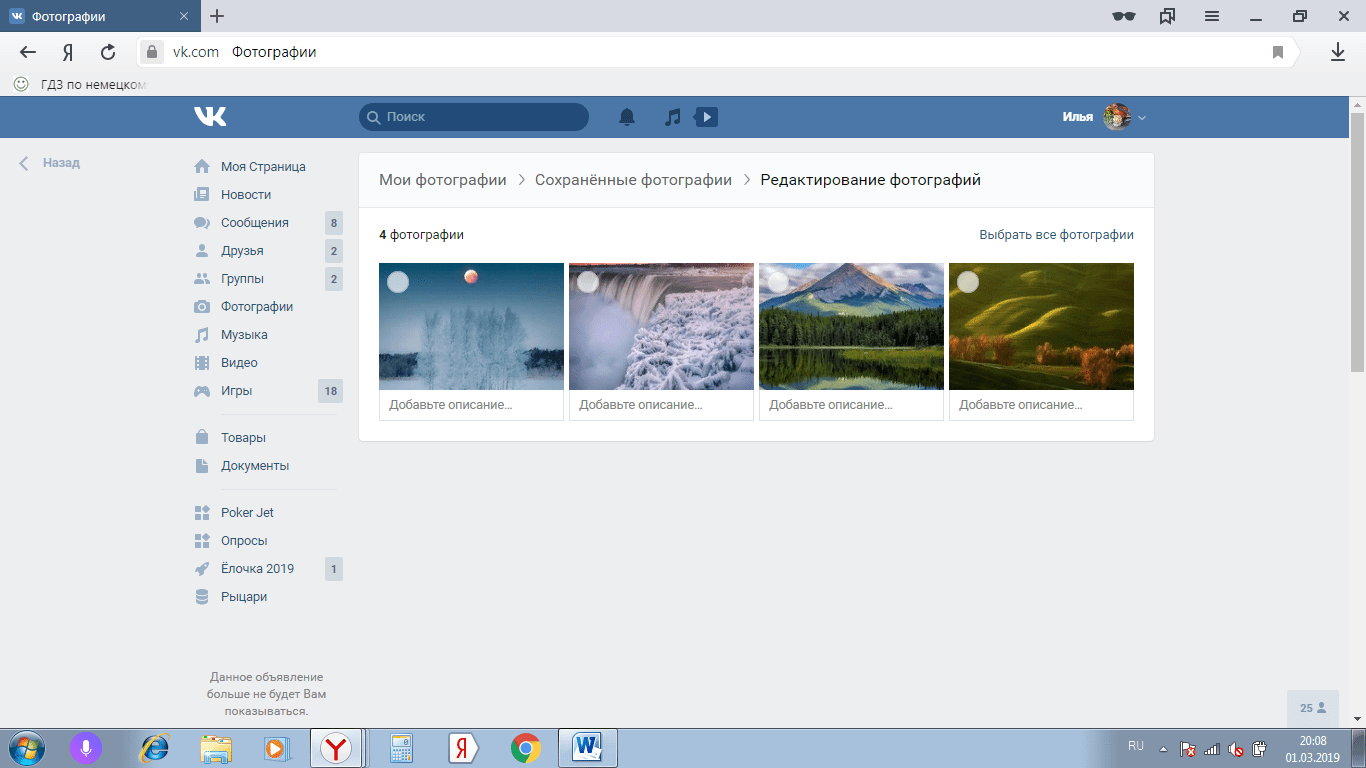

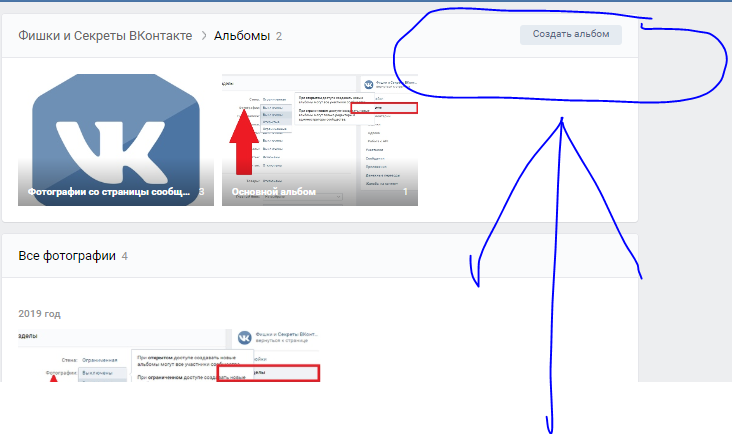
 Для этого копируете ссылочку на фотоальбом и публикуете ее с новой строки;
Для этого копируете ссылочку на фотоальбом и публикуете ее с новой строки; Это может быть ваш совместный снимок, открытка или любая фотография, которая покажется уместной.
Это может быть ваш совместный снимок, открытка или любая фотография, которая покажется уместной.